Dezactivați descoperirea automată a folderelor și imprimantelor din rețea
Căutare automată pentru foldere și imprimante de rețea. Debifați caseta de selectare. În caz contrar, dirijorul va petrece timp inutil în căutarea unor informații care este puțin probabil să vă fie utile în anumite sesiuni cu un computer. Rezultatul resetării (pasul va fi o întârziere mică când faceți clic pe unitatea de rețea din cauza citirii datelor. În funcție de unitatea de rețea și de parametrii de conectare la sistem, această întârziere poate fi complet invizibilă.
Dezactivați afișarea dimensiunii atunci când plasați mouse-ul peste mouse
Afișați informațiile despre dimensiune în instrucțiunile din folder. Bifați această casetă pentru a face mai ușor estimarea dimensiunii folderelor individuale. Dosarele mari oferă o mai bună capacitate de optimizare, deci este important să le descoperiți. Deoarece Explorer nu măsoară volumul dosarului înainte să mutați indicatorul mouse-ului peste el, această funcție nu degradează performanța calculatorului. Cu toate acestea, determinarea volumului dosarului necesită timp, deci nu veți vedea întotdeauna promptul corespunzător imediat.
Dezactivați cache-ul imaginilor
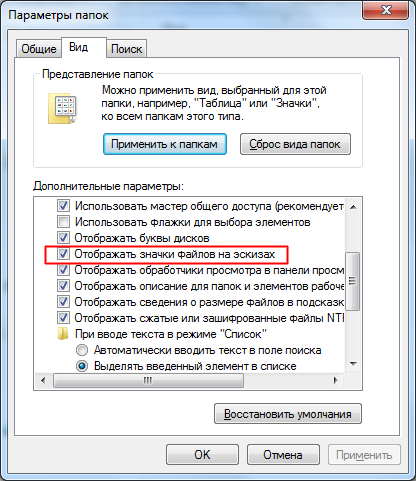
Nu creați schițe în cache. Instalați această casetă de selectare dacă doriți să economisiți spațiu pe disc ocupat de imagini miniatură. Miniatură este o versiune redusă a unei imagini normale a dimensiunii standard (de obicei 96 x 96 pixeli), așa cum se arată în imagine (rețineți că schițele sunt disponibile numai pentru fișierele grafice). Miniaturile pot ocupa o cantitate semnificativă de hard disk, acestea ar trebui să fie utilizate numai atunci când computerul este utilizat în principal pentru a lucra cu imagini, iar cache-ul îmbunătățește performanța.
Salvarea afișării dosarului
Rețineți opțiunile de afișare pentru fiecare dosar. Resetați această casetă de selectare pentru a salva spațiul RAM, spațiul de pe disc și pentru a îmbunătăți fiabilitatea computerului. Când este bifată caseta de selectare, Explorer are probleme cu fiabilitatea. Creează un sentiment că Windows își amintește setările unui număr limitat de foldere, deci dacă folosiți în mod regulat întreaga unitate de disc, această funcție devine inutilă. Scopul său este să salvați setările pentru afișarea folderelor pe care le vizitați, deci este logic să setați această opțiune numai dacă lucrați cu un număr mic de directoare și trebuie într-adevăr să salvați setările unice de afișare.
Restaurați ferestrele din dosarele anterioare când vă conectați. Resetați această casetă de selectare dacă doriți să salvați o anumită memorie RAM și spațiu pe disc și, de asemenea, să reduceți timpul de oprire a sistemului. Când este selectată caseta de validare, folderele care au fost utilizate în sesiunea anterioară sunt deschise automat. Uneori, această posibilitate este utilă, de exemplu, dacă lucrați în mod constant pe același proiect, Windows va deschide folderele necesare pentru dvs. la început. Cu toate acestea, majoritatea utilizatorilor nu lucrează zilnic în proiect, fiind activi, funcția descrisă pierde resurse (deși în număr mic) și necesită timp.
Afișați date NTFS criptate
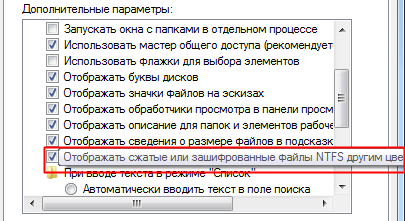
Afișați fișiere NTFS comprimate sau criptate într-o altă culoare. Setarea acestei funcții vă va ajuta să înțelegeți care fișiere ale sistemului dvs. nu sunt comprimate și de ce. Windows nu comprimă fișiere criptate, deci trebuie să alegeți una dintre cele două funcții (compresie și criptare). De asemenea, Windows nu comprimă unele tipuri de fișiere executabile și date, dar fără a le seta, este foarte dificil să se determine care sunt acestea. În unele cazuri, simpla comprimare a fișierului poate elibera o cantitate semnificativă de spațiu pe disc.